Cómo comprobar el recuento de palabras en Word y PowerPoint
El conteo de palabras(Word Count) es importante. Nos permite saber si estamos en un límite o en una juerga de escritura. Habrá muchas situaciones en las que necesitemos limitarnos a un número determinado de palabras o alcanzar un número determinado de palabras mientras realizamos proyectos. Deberíamos tener una idea de la cantidad de palabras que estamos usando para algo.
Cada herramienta de procesamiento de texto tiene una función de conteo de palabras. Solo tenemos que usarlo para saber el conteo. Microsoft Word lo tiene. También hay una manera de saber el número de palabras en las presentaciones de PowerPoint . Veamos cómo podemos ver el recuento de palabras en Word y PowerPoint .
Cómo encontrar el recuento(Word Count) de palabras en Microsoft Word
Microsoft Word le permite ver el recuento de palabras directamente en su barra de estado. Puede ser visible entre el número de páginas y el idioma.

Para ver el recuento de palabras de un párrafo en particular o de un texto en particular, seleccione el texto del que necesita el recuento de palabras. Verá el recuento de palabras de ese texto en particular junto con el recuento completo de palabras.
Hay otra forma de ver el recuento de palabras en Word . Puede encontrar el número de caracteres, el número de espacios, etc. en el documento.
Para ver eso,
- Haga clic en Revisar en el menú de la cinta
- Luego, haga clic en el botón Contar palabras(Word Count)
Para entrar en los detalles, abra el documento del que desea ver el recuento de palabras y haga clic en la pestaña Revisar( Review tab) en el menú de la cinta.
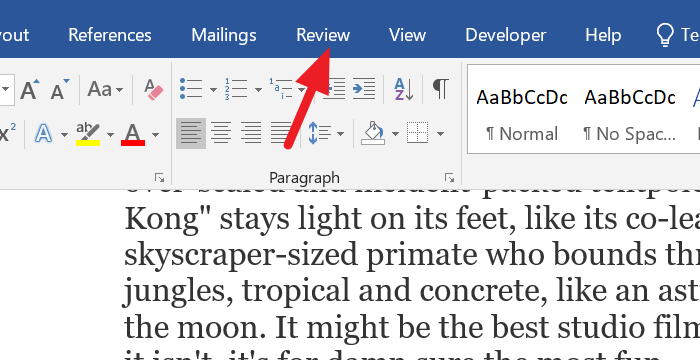
Verá las opciones de la pestaña Revisar(Review) en el menú de cinta. Haga clic(Click) en el botón Contar palabras(Word Count ) en la sección de revisión.

Se abrirá un cuadro de diálogo Contar palabras(Word Count) con información detallada sobre el conteo de palabras.

Estas son las dos formas en que puede ver el recuento de palabras en Microsoft Word .
Cómo ver el recuento de palabras en PowerPoint
De forma predeterminada, no puede ver el recuento de palabras en la barra de estado de (Status)PowerPoint . Solo puede ver el número de diapositivas. Para ver el número de palabras,
- Haga clic(Click) en la pestaña Archivo(File) en el menú de la cinta
- En la opción Información , haga clic en (Info)Mostrar todas las propiedades(Show All Properties) en la parte inferior
Para entrar en los detalles, abra la presentación de PowerPoint de la que necesita contar las palabras y haga clic en la pestaña Archivo(File) en el menú de la cinta.

De forma predeterminada, la opción Información(Info) está seleccionada en la pestaña Archivo . (File)Haga clic(Click) en Mostrar todas las propiedades(Show All Properties ) en la parte inferior derecha de la pantalla.

Luego, verá los detalles completos de la presentación con el recuento de palabras justo encima de la opción Mostrar todas las propiedades .(Show All Properties)

Así es como puede ver el recuento de palabras en Microsoft Word y PowerPoint . Esperamos que este artículo lo ayude a conocer el número correcto de palabras en sus documentos y presentaciones.
Leer(Read) : Cómo instalar nuevas fuentes en Microsoft Office.
Related posts
Excel, Word or PowerPoint no podía comenzar la última vez
Cómo cambiar File Format predeterminada para guardar en Word, Excel, PowerPoint
Cómo usar Measurement Converter en Microsoft Office
Cómo iniciar Word, Excel, PowerPoint, Outlook en Safe Mode
Aumente el número de archivos recientes en Word, Excel, PowerPoint
AutoSave No funciona en Excel, Word or PowerPoint
Cómo habilitar Dark Mode en Word, Excel and PowerPoint
Cómo cambiar el valor predeterminado Chart Color en Word, Excel, PowerPoint
Cómo agregar Audio a PowerPoint
Cómo hacer un Flowchart en PowerPoint
Cómo cambiar el Slide size and orientation en PowerPoint
Cómo desenfocar parte de una imagen con PowerPoint
Cómo crear un Org chart en PowerPoint
PowerPoint no está respondiendo, congelando, colgando o ha dejado de funcionar
Cómo vincular una PowerPoint presentation a otra
Cómo formatear y cambiar Slide layout en PowerPoint a la vez
Convert PDF a PPT (PowerPoint) Utilizando estos software & online tools gratis
Cómo borrar el Clipboard en Excel, Word or PowerPoint
Cómo crear un Mouseover Text Effect en PowerPoint
Cómo crear un Timeline en PowerPoint
